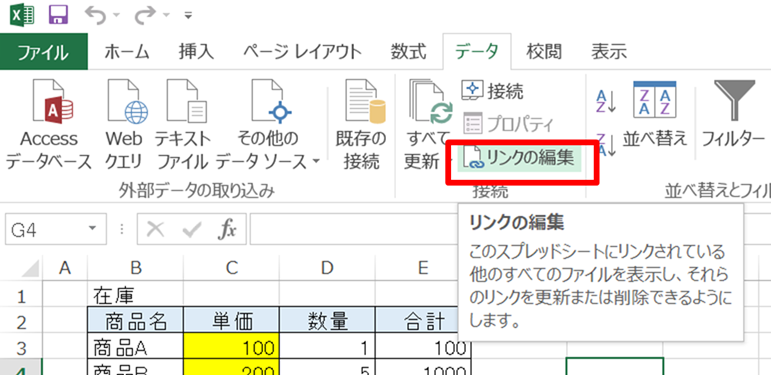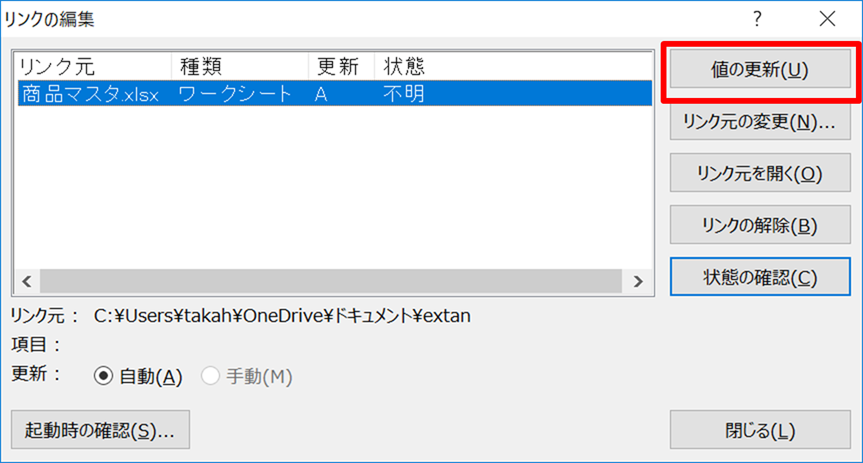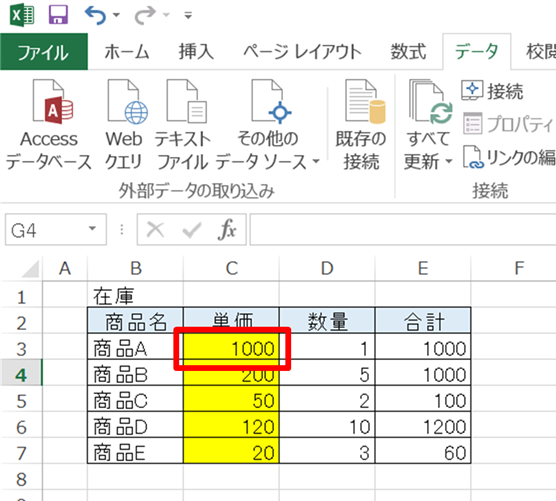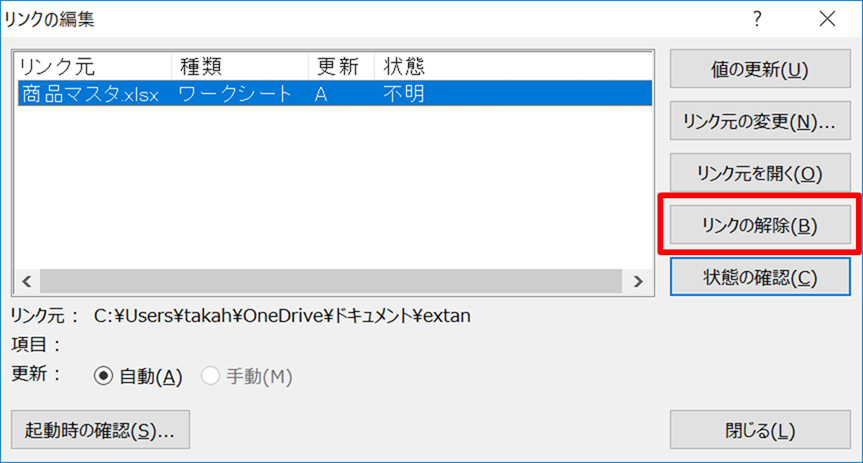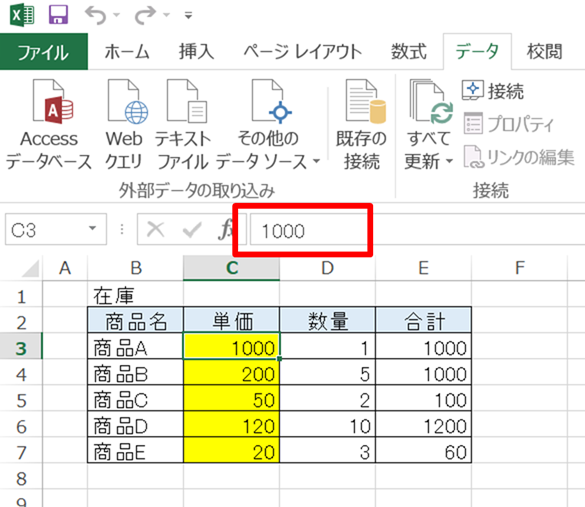ExcelのVLOOKUP関数で別ブックや別シートを参照する方法 |
您所在的位置:网站首页 › vlookvlookup › ExcelのVLOOKUP関数で別ブックや別シートを参照する方法 |
ExcelのVLOOKUP関数で別ブックや別シートを参照する方法
|
2019.08.26 Excel 関数 タカヒロ@extan ExcelのVLOOKUP関数で別ブックや別シートを参照する方法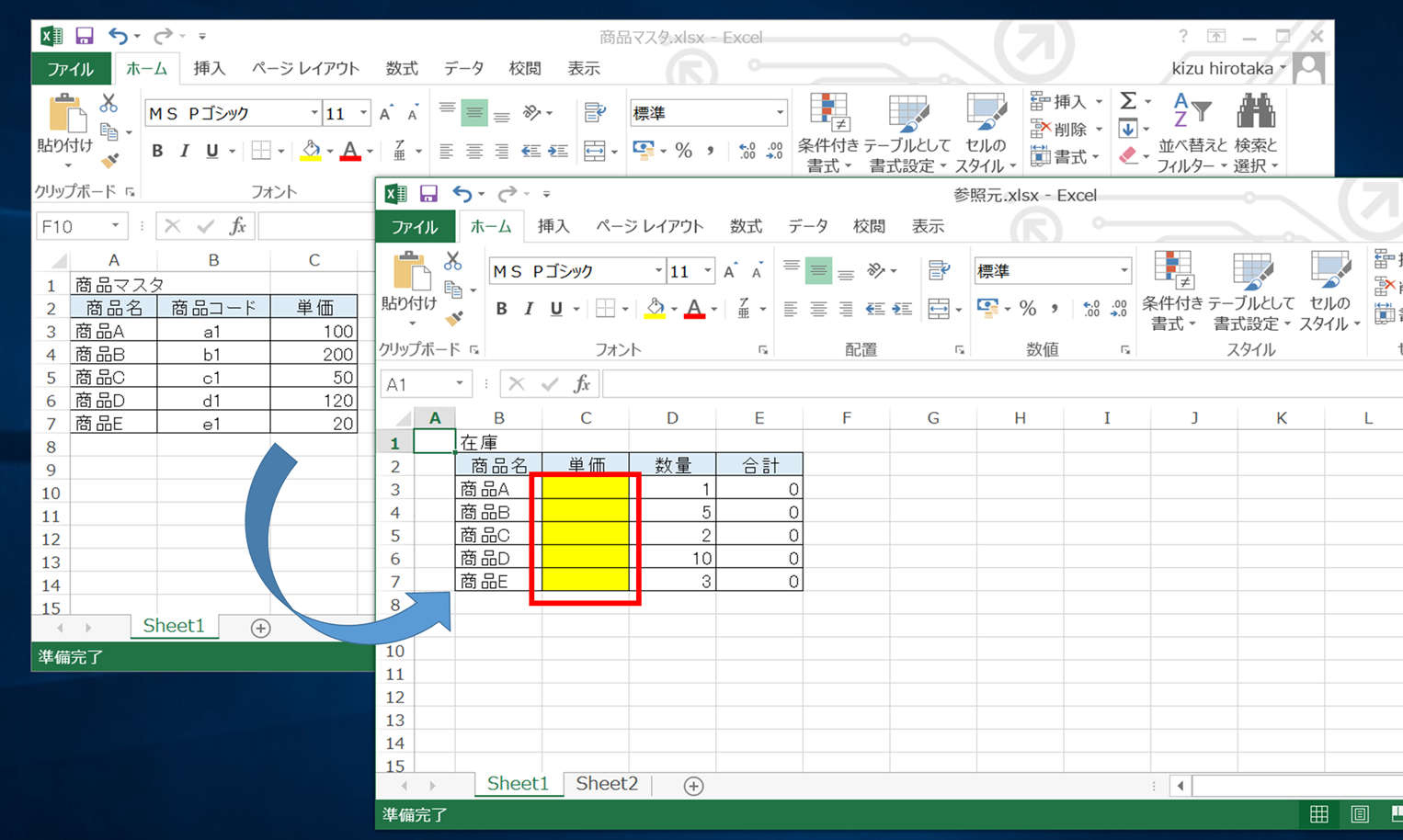
ExcelのVLOOKUP関数で別ブックを参照したいときはないでしょうか。 そんなときに悩むことは、 ・ExcelのVLOOKUP関数で別ブックを参照したいがやり方がわからない。 ・ExcelのVLOOKUP関数で別ブックを参照しようとするとうまくいかない。 ・手書きでブックのパスを指定することうまく反映されない。ですね。 VLOOKUP関数は別ブックや別シートの表データを参照、検索することは標準機能でカンタンに実現できます。 今回は、 VLOOKUP関数で別ブックや別シートを参照する方法についてまとめます! もくじ ミスを防げるカンタンVLOOKUP関数設定方法まず、VLOOKUP関数を設定する場合はウイザード経由で指定するようにしましょう。 なぜかというと手書きの場合は指定ミスが多いからです。 前回の3ステップでVLOOKUP関数を設定する方法をおさらいしてみます。 ②「検索値」を指定 続いて「検索値」は値が入っているセルを指定します。こちらは通常通りですね。 ③「範囲」は列ごと指定する! 「範囲」は列ごと、例えばA:Cのように指定します。 ④「列番号」はまずは2で指定してみる! 「列番号」は数値で指定します。今回は1つ先のセルですので3を指定します。 ⑤「検索方法」は”FALSE”一択! ここは”FALSE”のみにしましょう。 VLOOKUP関数で別ブックのデータを参照する今回は在庫管理表の単価の値を別ブックの商品マスタから参照し、合計値を出していきたいと思います。 サンプルの表は在庫管理表と商品マスタがあり、在庫管理表と商品マスタはそれぞれ別のブックになります。 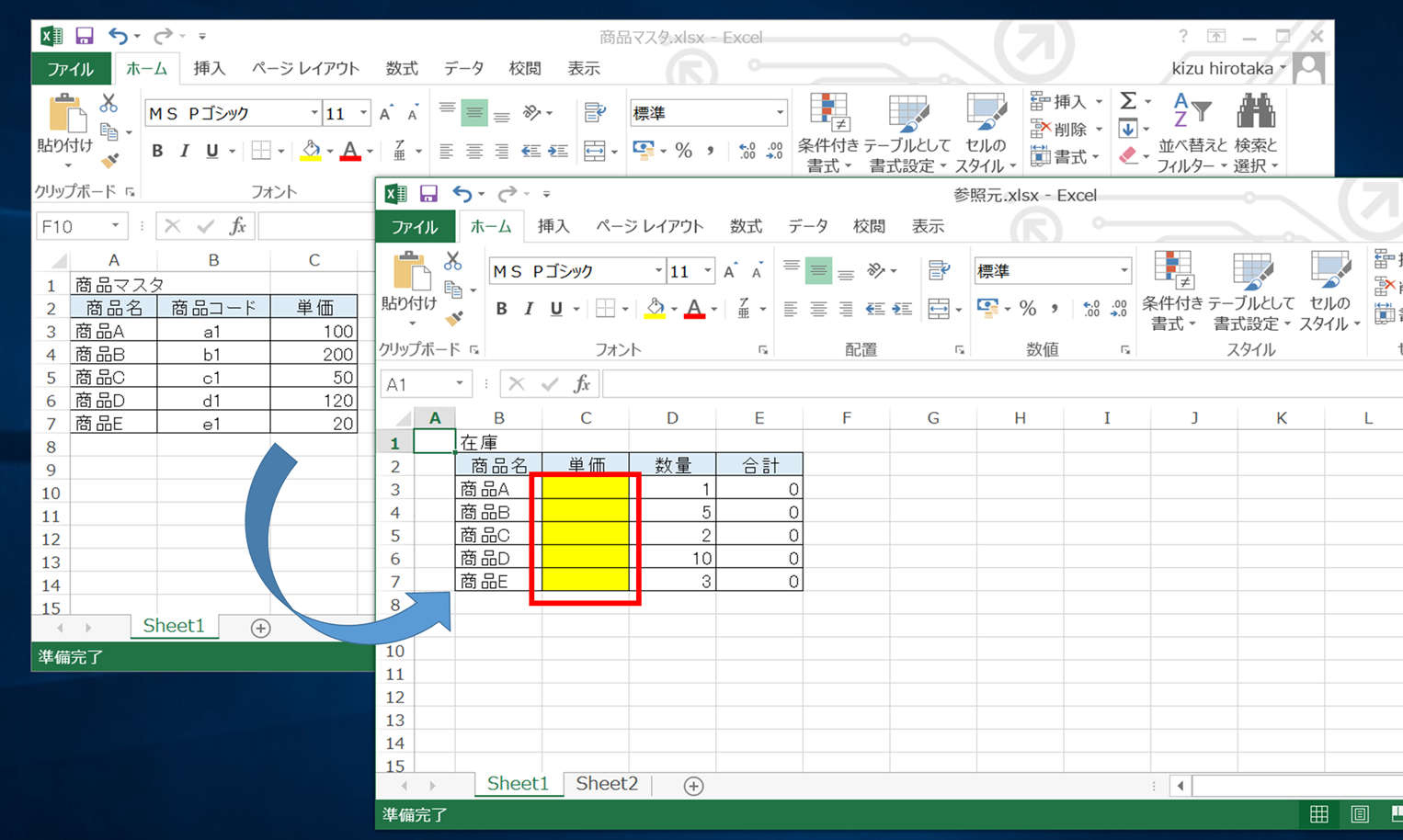
①C3を選択し「fx」をクリックします。 ②ウイザードが表示されたらVLOOKUPを指定します。
③値を挿入します。
・「検索値」は3行目のB3を指定。
・「範囲」は商品マスタがあるブックの列を選択。
・「列番号」は3を指定。
・「検索方法」は”FALSE”。
④うまく表示されるか確認します。 はい、商品マスタブックの「商品A」に該当する「単価」が参照されていますね。
⑤数式をコピーしましょう。
次にセルC3を他の単価セルにドラッグ&ドロップして数式をコピーします。
はい、完成です!
参照先のブック(今回は商品マスタブック)を閉じた場合と表示させた場合の数式の表示形式が異なります。 ・「商品マスタ」ブックを表示させている場合
パスが省略表記となります。
なお、「商品マスタ」ブックの表データの更新があればリアルタイムで参照元ブックの表にも反映されます。 ・「商品マスタ」ブックを表示させていない場合
はい、パスの部分がドライブから始まるフルパス表記に代わっていますね。
こちらは「商品マスタ」ブックの更新があった場合は手動による更新が必要となります。 手動更新の方法は参照元ブックを一度閉じて、起動し、以下のメッセージ
「このブックには、安全ではない可能性のある外部ソースへのリンクが1つ以上含まれています。
リンクを信頼できる場合、リンクを更新し最新データを取り込みます。信頼できない場合は、データをそのまま手元で処理してかまいません。」
もしくは、「データ」タブの「リンク編集」をクリックし、
該当するリンク先をクリックし右側の「値の更新」をクリックすると変更されます。
このタイミングで「商品マスタ」ブックの表の単価データが再反映されます。参照元をみると値が変更されていることがわかりますね。
参照先ブックが表示されているか否かでパスの表記が異なるということと、 参照先が表示されている場合、参照先データの更新がリアルタイムに参照先に反映されますが、 参照先ブックを閉じている場合は手動の更新が必要になるということを覚えてもらえばと思います。 余談ですが、このメッセージを消したい場合は定義情報にあるリンク先情報を削除し、 参照データから固定データに変換すればよいです。 「このブックには、安全ではない可能性のある外部ソースへのリンクが1つ以上含まれています。
リンクを信頼できる場合、リンクを更新し最新データを取り込みます。信頼できない場合は、データをそのまま手元で処理してかまいません。」
その方法は、先ほどのリンク編集画面の「リンクの解除」をクリックすれば リンク解除および固定データ化できます。
固定データに変換されました。
メッセージを消したい場合の手段として覚えていただければと思います。 おわりにいかがでしょうか。 今回は VLOOKUP関数で別ブックや別シートを参照する方法についてまとめました。 普段使うVLOOKUP関数だからこそ省力化し確実なものにしておきたいですね。 タカヒロ@extanおすすめのVlookup本!   タカヒロ
他にもVLOOKUPがカンタンにできる方法を紹介しています。
よろしければご参照ください。
・VLOOKUP関数の複数該当の値をすべて取得する方法!VBAで同じ処理も可!
タカヒロ
他にもVLOOKUPがカンタンにできる方法を紹介しています。
よろしければご参照ください。
・VLOOKUP関数の複数該当の値をすべて取得する方法!VBAで同じ処理も可!
・【高速】VLOOKUP関数の代わりにVBAで同じ値を得る方法!2個以上の結果取得も可! この記事の関連キーワードこちらの記事の関連キーワード一覧です。クリックするとキーワードに関連する記事一覧が閲覧できます。・ vlookup「vlookup」の関連記事 こちらの記事の内容「vlookup」に関連する記事一覧です。  2022.11.9VLOOKUP関数で合計する方法!複数行列合計も! 2022.11.9VLOOKUP関数で合計する方法!複数行列合計も! 2022.6.23【Excel VBA】VLOOKUP関数を最終行まで一括挿入する3つの方法! 2022.6.23【Excel VBA】VLOOKUP関数を最終行まで一括挿入する3つの方法!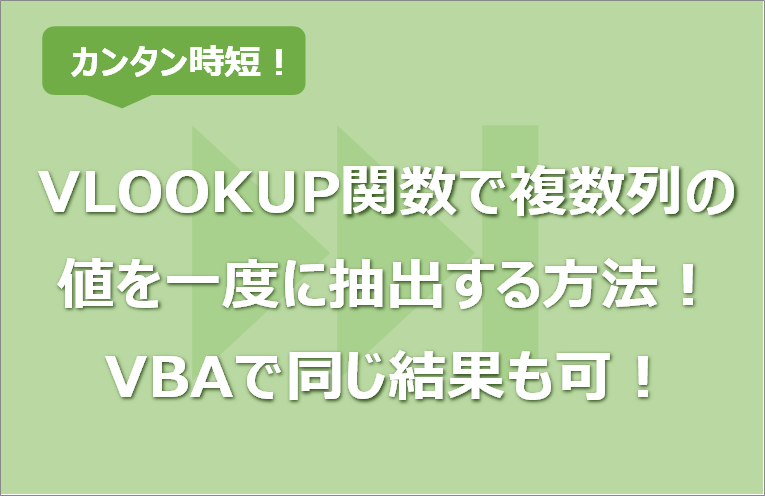 2021.10.22VLOOKUP関数で複数列の値を一度に抽出する方法!VBAで同じ結果も可! 2021.10.22VLOOKUP関数で複数列の値を一度に抽出する方法!VBAで同じ結果も可! 2021.8.13VLOOKUP関数で複数条件を設定する方法!VBAで同じ結果も可! 2021.8.13VLOOKUP関数で複数条件を設定する方法!VBAで同じ結果も可!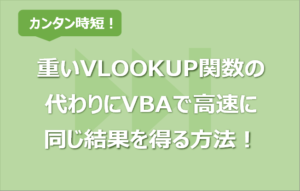 2021.8.11VLOOKUP関数の代わりにVBAで高速処理をする方法!2個以上の結果取得も可! 2021.8.11VLOOKUP関数の代わりにVBAで高速処理をする方法!2個以上の結果取得も可!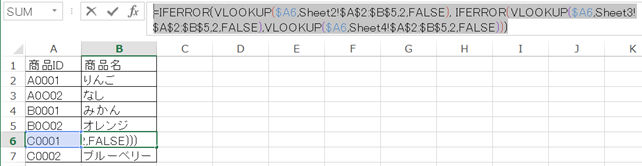 2021.7.26VLOOKUP関数で別シートの値を集計する方法!複数シートも可! 2021.7.26VLOOKUP関数で別シートの値を集計する方法!複数シートも可! 2021.7.26VLOOKUP関数の複数該当の値をすべて取得する方法!VBAで同じ処理も可! 2021.7.26VLOOKUP関数の複数該当の値をすべて取得する方法!VBAで同じ処理も可! 2021.7.25INDEXとMATCH関数で複数該当の値をすべて取得する方法!VBAで同じ処理も可! 2021.7.25INDEXとMATCH関数で複数該当の値をすべて取得する方法!VBAで同じ処理も可!
結果は意外でした… 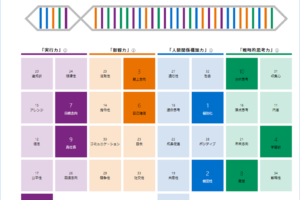 ストレングスファインダー診断結果公開!NGな点もまとめ! 2 件のコメント 夜分に失礼致します。 やっとこちらのサイトに辿り着きました。 上司より早急にと言われております。 ご説明のとおり、他のブックの範囲を入れましが、OKを押してもパスがセルに出てくるのです。 Excelは基本ほどのスキルです。 vlookupで対応し、ブックの範囲が増えてもいいようにとの指示です。 何卒、ご教示願います。 返信する返信遅れまして申し訳ございません。 参照先のブックを表示した上、パスの部分がブック名のみになるか確認いただけますか。 ブックのみにならない場合はパスの指定が誤っている可能性がありますので、 ウイザードからパスの再指定をお願いします。 返信する コメントを残す コメントをキャンセル Excel 関数 / Excelテクニックの最新記事 2023.03.16 Excel関数とChatGPTで要約する方法!文字数指定も! 2023.03.04 Excel関数とChatGPTで三か国語同時翻訳する方法!インストール不要! 2023.02.17 Excelワークシート関数を使いChatGPTの回答を出力する方法! 2023.01.24 SUM関数の合計範囲を自動で調整する方法!列/行両対応! 2022.11.21 その場でURLエンコード・デコード!Excelで変換も! Excel 関数 Excelテクニックvlookup |
【本文地址】
今日新闻 |
推荐新闻 |
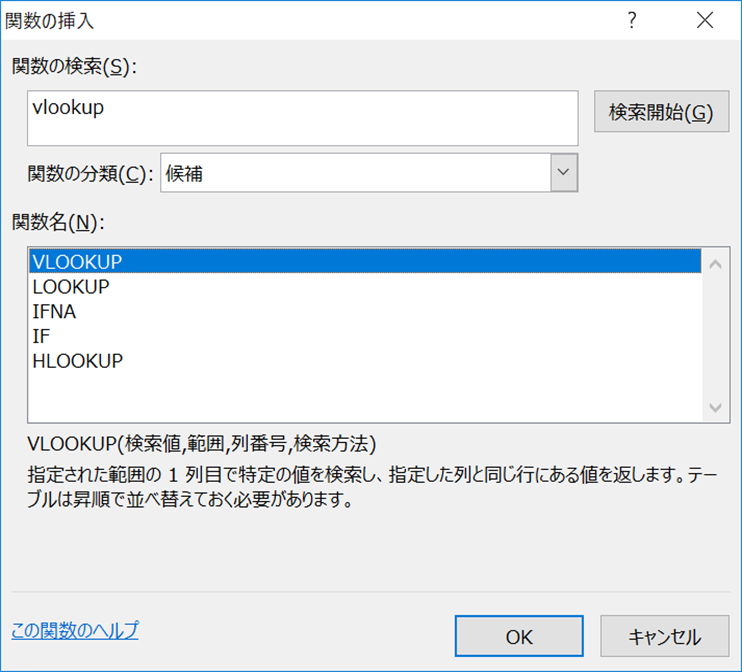
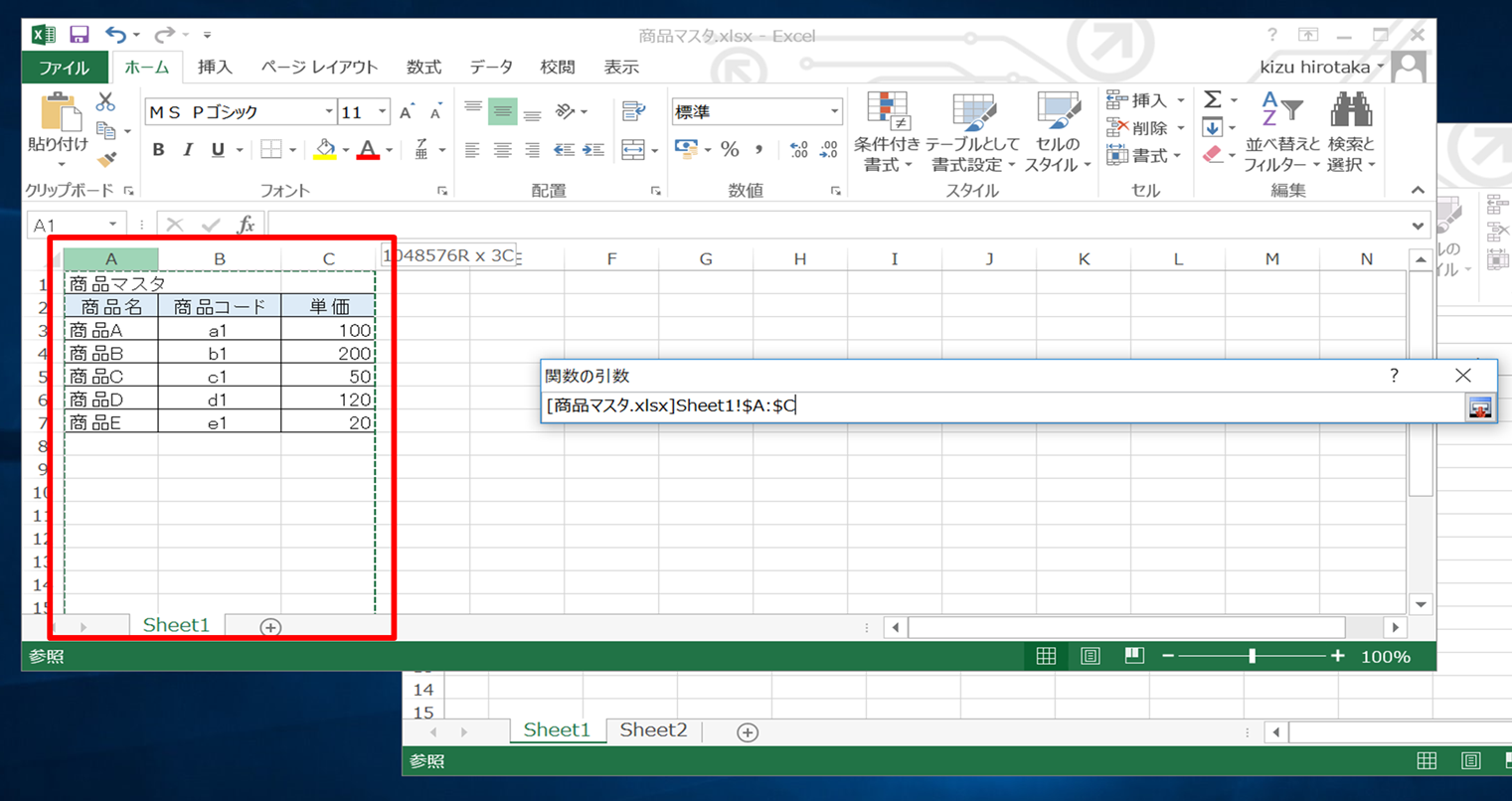
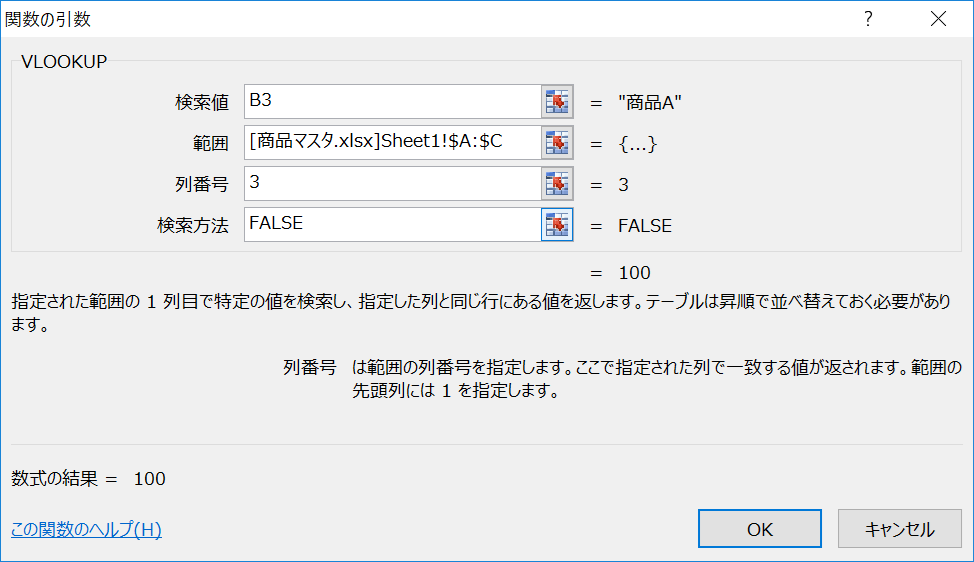 最後に「OK」をクリックします。
最後に「OK」をクリックします。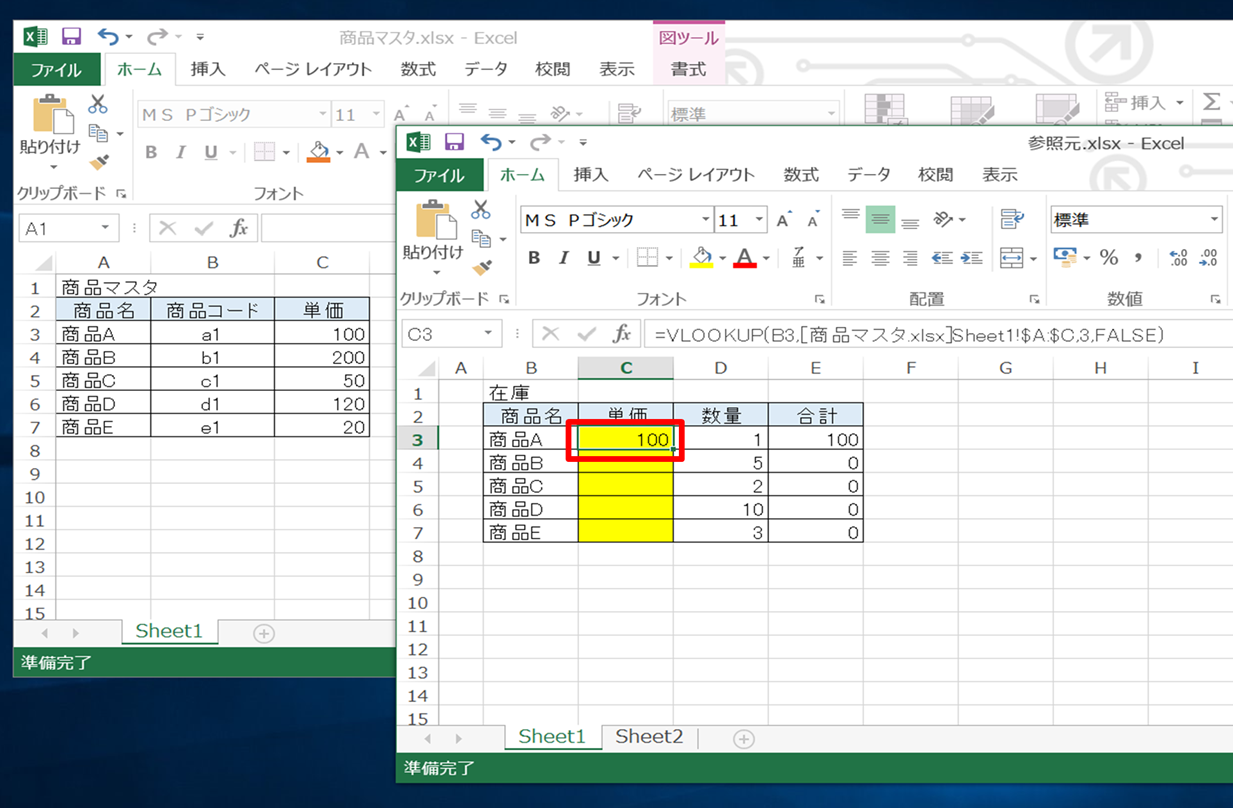
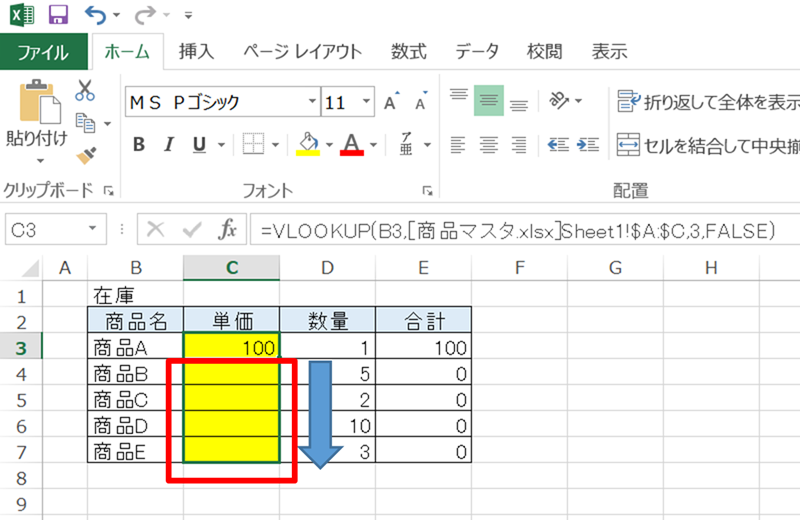
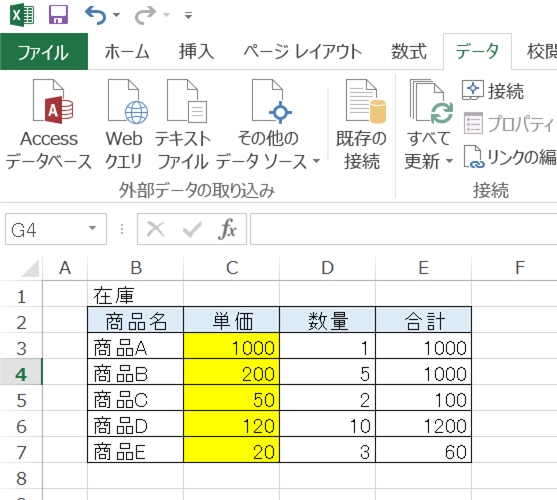
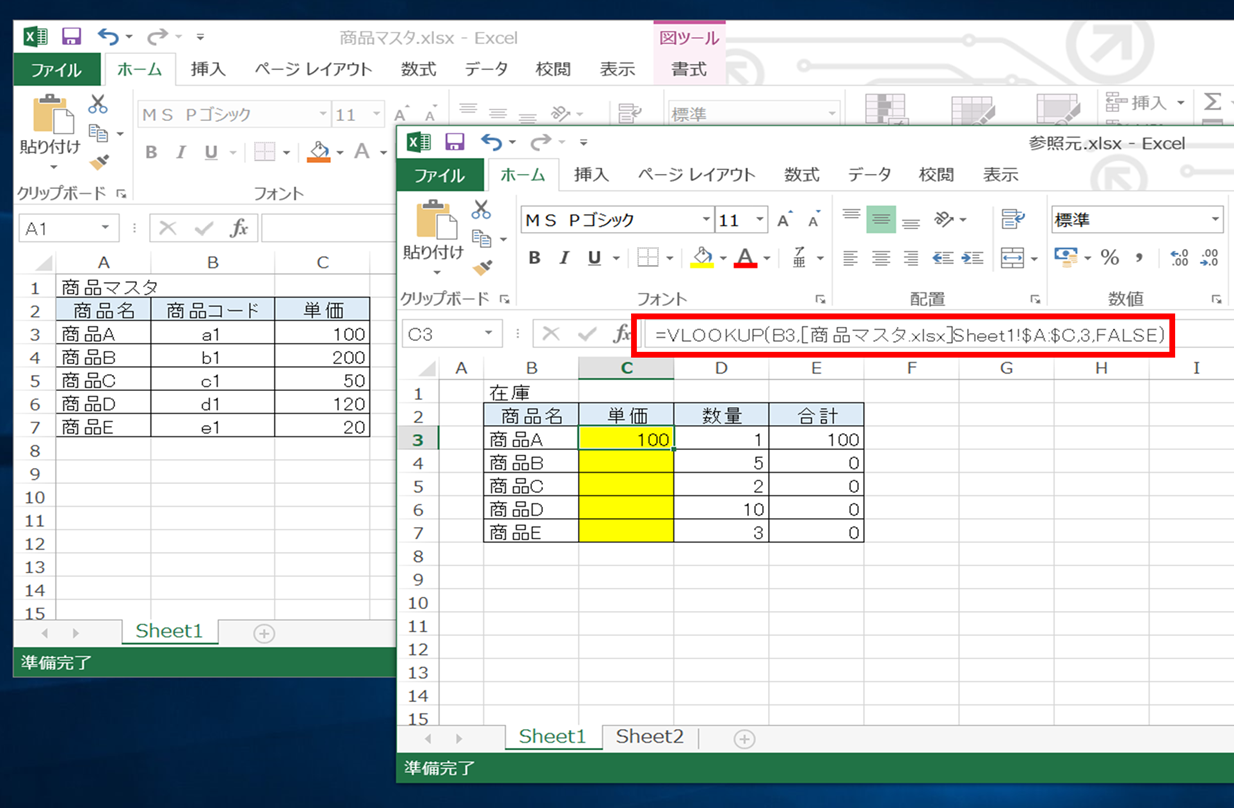
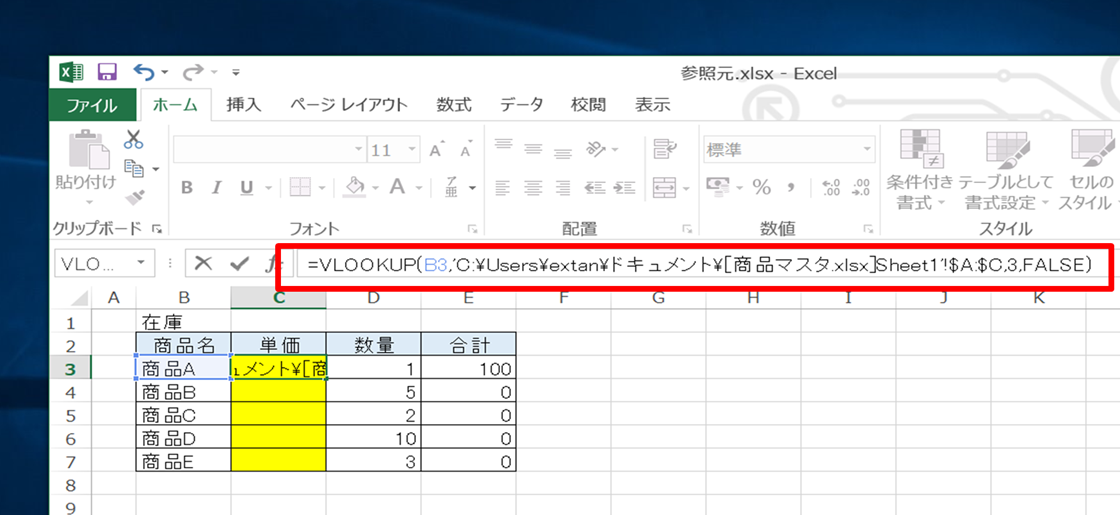
 がでたら「更新する」をクリックします。
がでたら「更新する」をクリックします。